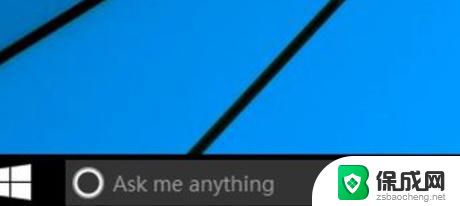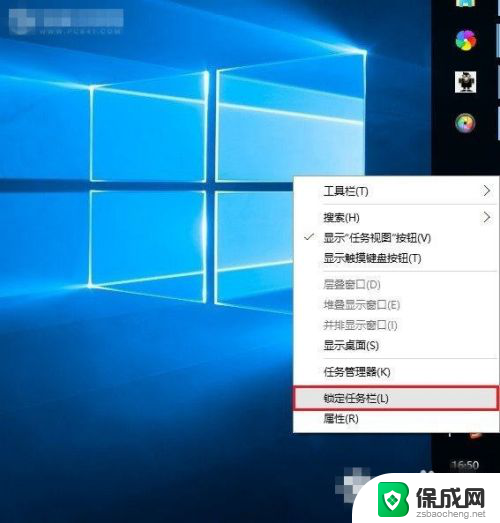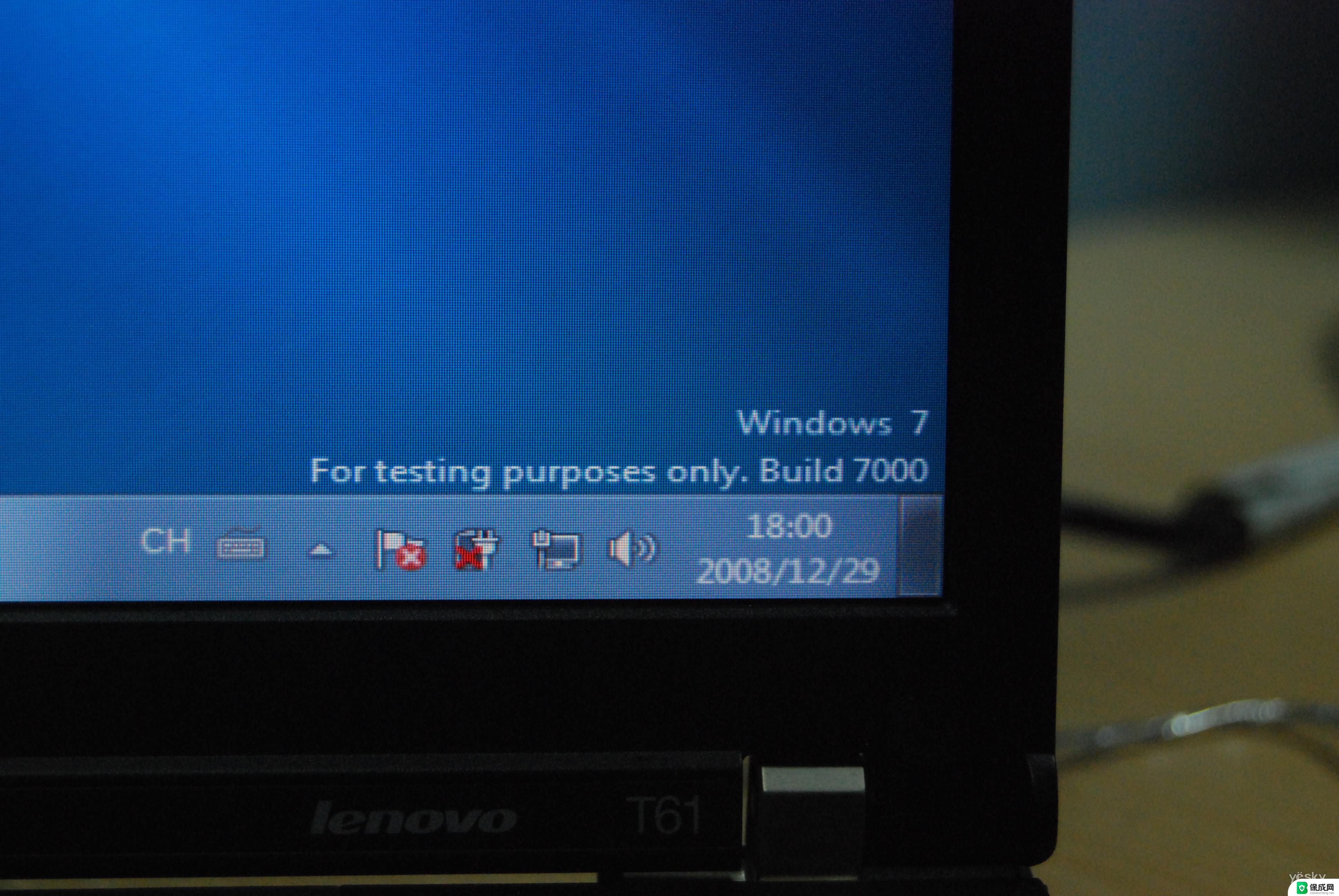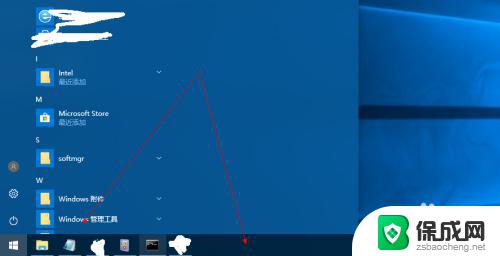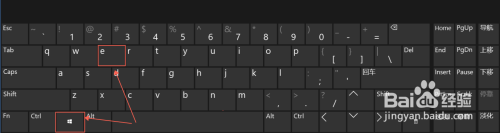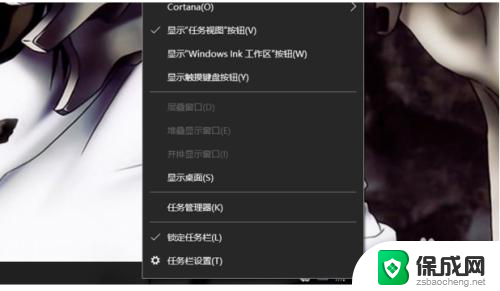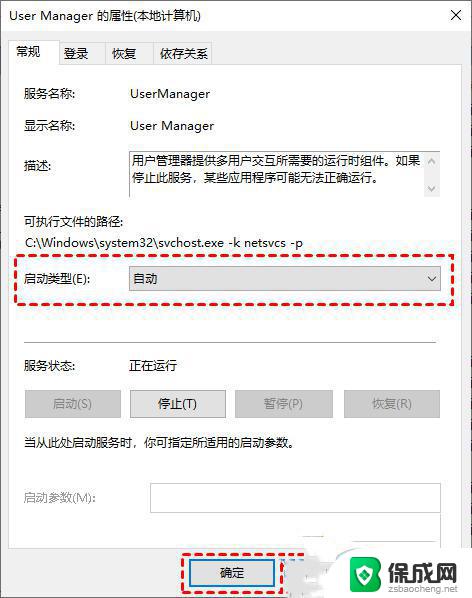左下角搜索一下怎么关闭 win10如何禁用任务栏左下角的搜索框
更新时间:2024-02-09 13:53:18作者:jiang
当我们使用Windows 10的时候,任务栏上的搜索框是一个非常方便的工具,可以让我们快速地搜索和找到我们需要的应用程序、文件和设置,有时候我们可能希望隐藏或禁用这个搜索框,以便腾出更多的任务栏空间或者避免一些不必要的操作。如何关闭Win10的搜索框呢?通过简单的搜索,我们可以找到一些简单易行的方法来实现这个目标。接下来我们将介绍一些可以帮助我们关闭Win10任务栏左下角搜索框的方法。
具体方法:
1.如图我们可以看到下方的搜索框。
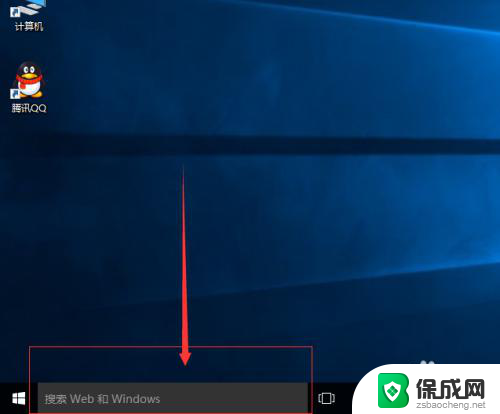
2.右键点击任务栏。
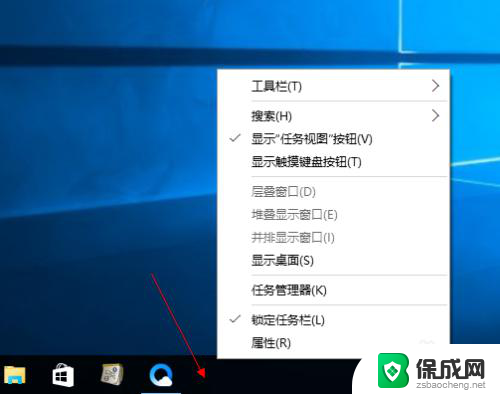
3.找到“搜索”选项
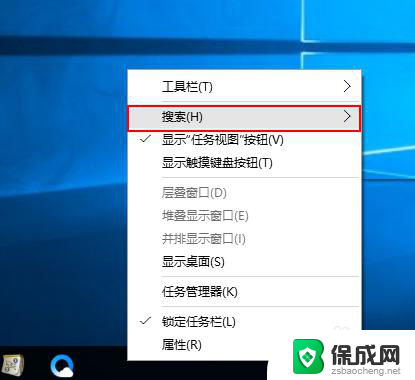
4.如图,系统默认勾选“显示搜索框”。

5.我们选择“隐藏”。
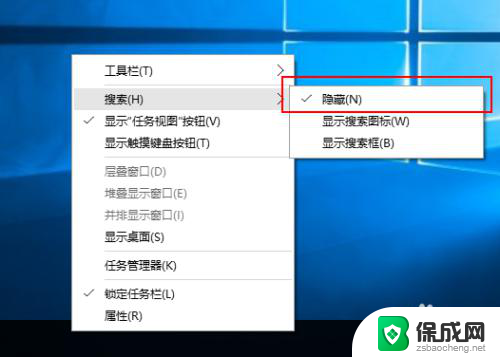
6.搜索框被隐藏掉。
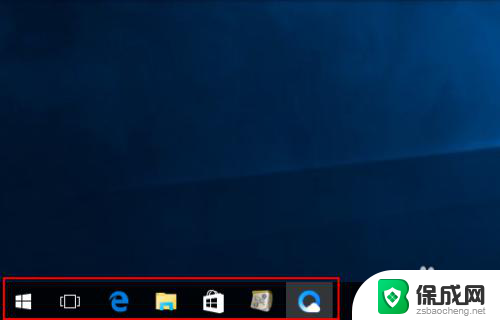
以上就是左下角搜索一下如何关闭的全部内容,如果遇到这种情况,你可以根据小编的操作进行解决,非常简单快速,一步到位。